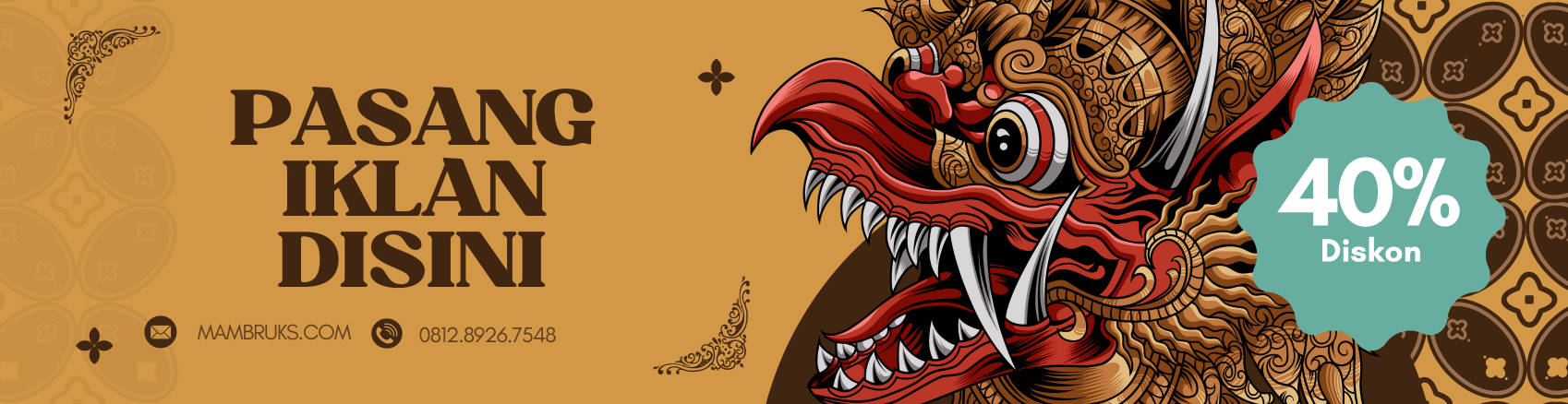Jakarta, Mambruks.com- Screenshot adalah proses mengambil gambar atau tangkapan layar dari tampilan yang sedang ditampilkan di perangkat seperti laptop, ponsel, atau tablet. Tangkapan layar ini dapat berupa gambar dari seluruh layar atau sebagian dari layar, tergantung pada preferensi dan kebutuhan pengguna.
Dengan menggunakan fungsi tangkapan layar, pengguna dapat mengambil gambar tampilan layar secara langsung tanpa perlu menggunakan kamera untuk memotret layar. Setelah tangkapan layar diambil, biasanya gambar tersebut dapat disimpan, diedit, atau dibagikan.
Baca juga: Cara Mengatasi Speaker Laptop Kresek, Kenali Penyebabnya
Untuk mengambil tangkapan layar atau screenshot pada laptop, Anda dapat menggunakan beberapa metode berikut, tergantung pada sistem operasi yang Anda gunakan:
1. Windows:
– Tangkapan Layar Penuh: Tekan tombol “PrtScn” (Print Screen) di keyboard. Gambar tangkapan layar akan disalin ke clipboard. Anda kemudian dapat mempastekannya ke program pengedit gambar seperti Paint atau Microsoft Word dan menyimpannya.
– Tangkapan Layar Sebagian: Tekan tombol “Windows + Shift + S” untuk membuka alat tangkapan layar bawaan Windows 10. Anda dapat memilih area yang ingin ditangkap dengan menyeret kursor. Tangkapan layar akan disalin ke clipboard dan dapat Anda tempelkan dan simpan.
2. macOS:
– Tangkapan Layar Penuh: Tekan tombol “Shift + Command + 3” secara bersamaan. Tangkapan layar akan otomatis disimpan sebagai file gambar di desktop Anda.
– Tangkapan Layar Sebagian: Tekan tombol “Shift + Command + 4” secara bersamaan. Kursor akan berubah menjadi tanda tambah. Seret kursor untuk memilih area yang ingin ditangkap. Setelah Anda melepaskan tombol mouse, tangkapan layar akan disimpan sebagai file gambar di desktop.
3. Linux:
– Tangkapan Layar Penuh: Tekan tombol “PrtScn” (Print Screen) di keyboard. Tangkapan layar akan disimpan sebagai file gambar, biasanya di folder Gambar atau Desktop.
– Tangkapan Layar Sebagian: Beberapa distribusi Linux memiliki alat tangkapan layar bawaan yang dapat diakses melalui menu atau melalui kombinasi tombol tertentu. Misalnya, di Ubuntu, Anda dapat menggunakan kombinasi “Shift + PrtScn” atau “Alt + PrtScn” untuk mengambil tangkapan layar sebagian.
Setelah mengambil tangkapan layar, Anda dapat membuka file gambar tersebut dan menyimpannya dalam format yang diinginkan, serta mengedit atau membagikannya sesuai kebutuhan Anda.